So richten Sie Versandrabatte für Großeinkäufe in WooCommerce ein
Veröffentlicht: 2023-10-23Subtile Veränderungen im WooCommerce-Kaufprozess, wie z. B. Versandrabatte, können entscheidend für die Umsatzsteigerung und die Stärkung der Kundenbindung sein. In diesem Artikel werden die Auswirkungen, Anwendungsfälle und Schritt-für-Schritt-Anleitungen zur Implementierung von Versandrabatten und kostenlosem Versand bei Großeinkäufen innerhalb von WooCommerce erläutert.
Auswirkung von Versandrabatten auf steigende Umsätze
Bei Octolize sind wir fest davon überzeugt, dass der Versand über den Erfolg oder Misserfolg von E-Commerce-Verkäufen entscheiden kann . Ohne Zweifel ist es ein entscheidender Punkt im Kaufprozess. Ob der Verkauf zu diesem Zeitpunkt jedoch abgeschlossen wird oder nicht, hängt von der Qualität des Erlebnisses ab, das Sie Ihren Kunden bieten. Um sicherzustellen, dass dies nicht nur unsere Überzeugungen sind, werfen wir einen Blick auf die Gründe für den Abbruch während des Checkout-Berichts des Baymard Institute .
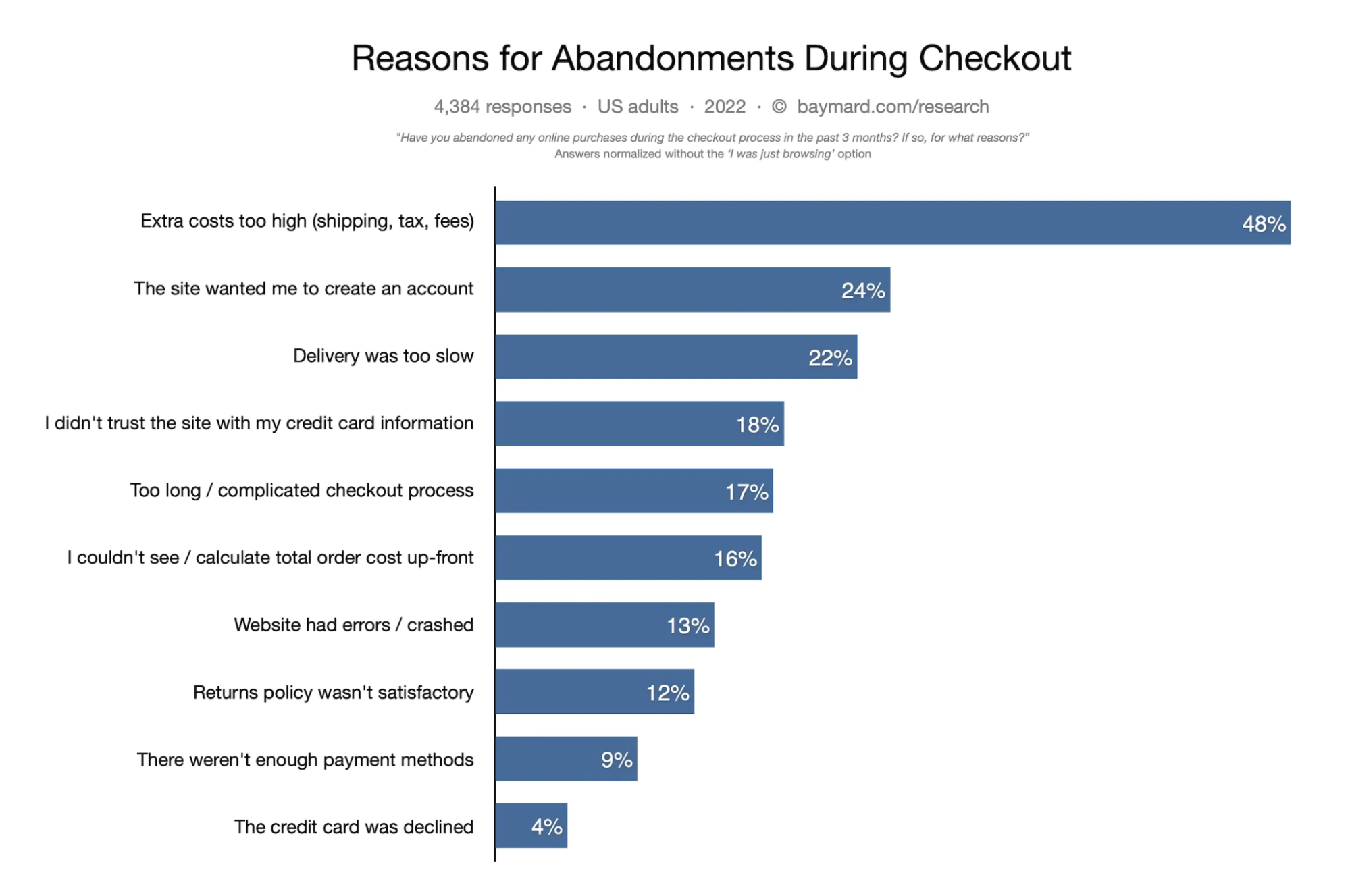
Von den zehn häufigsten Gründen für abgebrochene Warenkörbe hängen vier mit dem Versand zusammen:
- Unerwartete Versandkosten
- Die Lieferung war zu langsam
- Das Rückgaberecht war nicht zufriedenstellend
- Ich konnte die Gesamtkosten der Bestellung nicht im Voraus sehen/berechnen
Es beweist, dass die Wirksamkeit von Versandrabatten im WooCommerce nicht nur eine mutmaßliche Strategie ist, sondern eine Strategie, die tief in der Verbraucherpsychologie verwurzelt ist und durch empirische Daten bestätigt wird. Die Nutzung von Versandrabatten in WooCommerce stimuliert nicht nur sofortige Verkäufe, sondern fördert auch ein Umfeld, das der Kundenbindung und Markentreue förderlich ist.
Versandrabatte für Großeinkäufe sind auch eine tolle Lösung, wenn Ihre Zielkunden andere Unternehmen sind. Rabatte auf größere Einkäufe, zu denen solche Kunden eher geneigt sind, können Ihnen einen Vorteil gegenüber Ihren Mitbewerbern verschaffen.
Anwendungsfälle für ermäßigten Versand bei Großbestellungen
Strategisch umgesetzte ermäßigte Versandkosten bei Großbestellungen können in verschiedenen Szenarien von entscheidender Bedeutung sein.
Kundenbindung:
Das Anbieten von Versandrabatten für Großbestellungen verleitet Kunden nicht nur dazu, ihren Bestellwert zu erhöhen, sondern erhöht auch die Wahrscheinlichkeit von Folgeaufträgen, indem ein Präzedenzfall für den Wert geschaffen wird.
B2B-Engagement:
Unternehmen, die in großen Mengen einkaufen, können zusätzlich ermutigt werden, ihr Bestellvolumen zu erhöhen, wenn ihnen gestaffelte Versandrabatte angeboten werden, was eine für beide Seiten vorteilhafte Transaktion gewährleistet.
WooCommerce-Warenkorb-basierte Versandlösung
Wenn es um den Versand in WooCommerce und die Festlegung der Versandkosten für Großbestellungen geht, empfehle ich das Plugin Flexible Shipping PRO. Es ist eines der besten WooCommerce-Versand-Plugins auf dem Markt. Sie können die Versandkosten anhand zahlreicher Bedingungen wie Gewicht, Größe, Versandklasse oder Benutzerrolle festlegen. Darüber hinaus können Sie die WooCommerce-Versandmethoden basierend auf diesen Bedingungen ausblenden.
Die Warenkorb-basierte Preisgestaltung für den Versand ist eine der beliebtesten Funktionen dieses Plugins und ich zeige Ihnen Schritt für Schritt, wie Sie es konfigurieren. Auf diese Weise können Sie die WooCommerce-Versandmethode mit Rabatten für Großeinkäufe einfach verwalten.
Flexibler Versand PRO WooCommerce £ 89
Der beste Tabellenversand für WooCommerce. Zeitraum. Erstellen Sie Versandregeln basierend auf Gewicht, Bestellsumme oder Artikelanzahl.
In den Warenkorb legen oder Details anzeigenSo richten Sie Versandrabatte für Großbestellungen ein
In nur wenigen Schritten können Sie Versandrabatte für Großbestellungen einrichten:
Schritt 1. Fügen Sie Ihrer WooCommerce-Versandzone eine flexible Versandmethode hinzu
Schritt 2: Konfigurieren Sie die allgemeinen Einstellungen der Versandart
Schritt 3. Legen Sie die Versandkosten für bestimmte Produkte fest
Schritt 4. Fügen Sie Versandrabatt für Großbestellungen hinzu
Schritt 1. Fügen Sie Ihrer WooCommerce-Versandzone eine flexible Versandmethode hinzu
Wenn das Plugin „Flexible Shipping PRO“ installiert und aktiviert ist, können Sie zum ersten Schritt übergehen und eine Versandart in WooCommerce hinzufügen. Gehen Sie zu WooCommerce → Einstellungen → Versand . Bearbeiten Sie dort die Versandzone, in der Sie den kostenlosen Versand bar wünschen. Klicken Sie anschließend auf die Schaltfläche Versandart hinzufügen .

Wählen Sie dann die Art Ihrer Versandart aus. Wählen Sie den flexiblen Versand.

Nachdem Sie die hinzugefügt haben, ist es an der Zeit, die .
Schritt 2: Konfigurieren Sie die allgemeinen Einstellungen der Versandart
Jetzt ist es an der Zeit, die allgemeinen Einstellungen der Versandart mit Versandrabatten für Großbestellungen zu konfigurieren. Im Abschnitt „Allgemeine Einstellungen“ können Sie und -beschreibung festlegen. Unten können Sie auch die Steuereinstellungen für und ändern .

Schritt 3. Legen Sie die Versandkosten für bestimmte Produkte fest
Gehen Sie nun zur Tabelle „Versandkostenberechnungsregeln“ , dem wichtigsten Teil der Versandartenkonfiguration, mit dem Sie nahezu jedes Versandszenario konfigurieren können.
Um die Versandkosten für bestimmte Produkte festzulegen, wählen Sie „Produkt“ aus den verfügbaren Bedingungen aus.

Geben Sie dann die Produkte ein, die Sie mit dem Rabatt anbieten möchten.

Auf die gleiche Weise können Sie größere Produktgruppen auswählen. Mit dem WooCommerce-Plugin „Flexible Shipping PRO“ können Sie die Versandkosten festlegen für:
- Produkt (unterstützt auch die variablen Produkte)
- Produkt-Tag
- Produktkategorie
- Versandklasse
Geben Sie abschließend im Feld „Kosten“ die regulären Versandkosten ein.
Schritt 4. Fügen Sie Versandrabatt für Großbestellungen hinzu
Jetzt beginnt die erweiterte Konfiguration. Fügen Sie zunächst eine weitere Bedingung zur ersten Regel hinzu. Nutzen Sie dazu den Plus-Button. Es sieht aus wie das:

Dadurch können Sie eine zusätzliche Bedingung hinzufügen, die mit der vorherigen verwendet wird. Auf diese Weise können Sie viel detailliertere Versandregeln konfigurieren, z. B. die Versandkosten basierend auf einer bestimmten Anzahl spezifischer Produkte im Warenkorb bestimmen.
Wählen Sie dazu in der Zusatzbedingung Position .

Legen Sie dann die Menge dieses Produkts fest, die für den regulären Versand in Frage kommt. Wenn Sie beispielsweise für Bestellungen mit 10 oder mehr gleichen Produkten ermäßigten Versand anbieten möchten, legen Sie den Höchstbetrag für den regulären Versand auf 9 fest.


Auf diese Weise werden die regulären Versandkosten für Bestellungen mit 9 oder weniger Produkten A im Warenkorb angezeigt.
Es ist Zeit, die ermäßigten Versandkosten zu konfigurieren. Wählen Sie dazu die erste Versandregel aus und klicken Sie auf die Schaltfläche „Ausgewählte Regeln duplizieren“ .

Wie Sie sehen, haben Sie jetzt zwei Versandregeln. Um ermäßigte Versandkosten für Großbestellungen anzubieten, ändern Sie den Mengenbereich und geben Sie die ermäßigten Versandkosten ein.
In meinem Beispiel sieht die gesamte Konfiguration so aus:
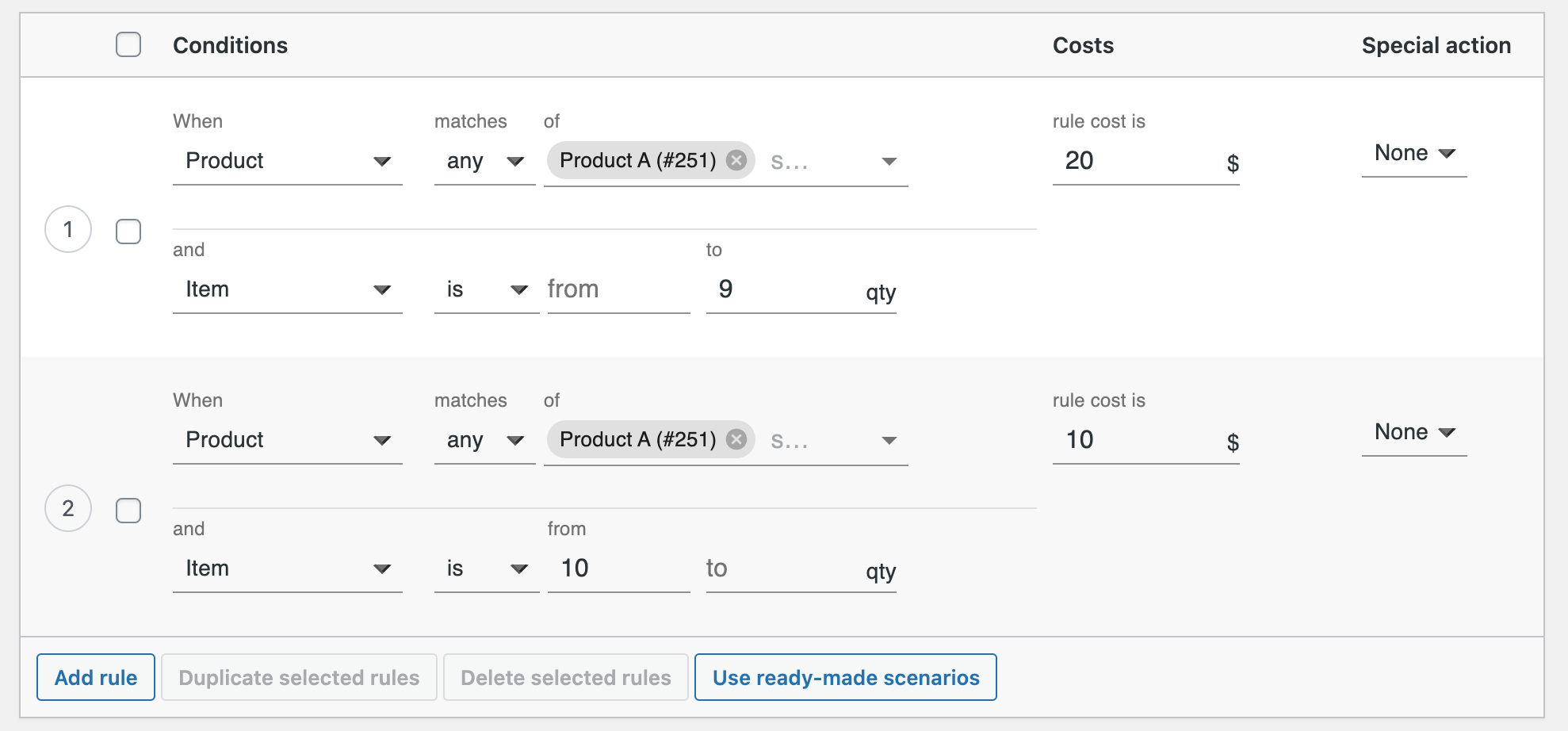
Auf ähnliche Weise können Sie Ihre eigene Konfiguration mit unterschiedlichen Produktsortimenten und zusätzlichen Rabattschwellen erstellen.
So richten Sie den kostenlosen Versand für Großbestellungen ein
In nur wenigen Schritten können Sie den kostenlosen Versand für Großbestellungen einrichten:
Schritt 1. Fügen Sie Ihrer WooCommerce-Versandzone eine flexible Versandmethode hinzu
Schritt 2: Konfigurieren Sie die allgemeinen Einstellungen der Versandart
Schritt 3. Legen Sie die Versandkosten für bestimmte Produkte fest
Schritt 4. Fügen Sie kostenlosen Versand für Großbestellungen hinzu
Schritt 1. Fügen Sie Ihrer WooCommerce-Versandzone eine flexible Versandmethode hinzu
Wenn das Plugin „Flexible Shipping PRO“ installiert und aktiviert ist, können Sie zum ersten Schritt übergehen und eine Versandart in WooCommerce hinzufügen. Gehen Sie zu WooCommerce → Einstellungen → Versand . Bearbeiten Sie dort die Versandzone, in der Sie den kostenlosen Versand bar wünschen. Klicken Sie anschließend auf die Schaltfläche Versandart hinzufügen .

Wählen Sie dann die Art Ihrer Versandart aus. Wählen Sie den flexiblen Versand.

Nachdem Sie die hinzugefügt haben, ist es an der Zeit, die .
Schritt 2: Konfigurieren Sie die allgemeinen Einstellungen der Versandart
Jetzt ist es an der Zeit, die allgemeinen Einstellungen der Versandart mit Versandrabatten für Großbestellungen zu konfigurieren. Im Abschnitt „Allgemeine Einstellungen“ können Sie und -beschreibung festlegen. Unten können Sie auch die Steuereinstellungen für und ändern .

Schritt 3. Legen Sie die Versandkosten für bestimmte Produkte fest
Gehen Sie nun zur Tabelle „Versandkostenberechnungsregeln“ , dem wichtigsten Teil der Versandartenkonfiguration, mit dem Sie nahezu jedes Versandszenario konfigurieren können.
Um die Versandkosten für bestimmte Produkte festzulegen, wählen Sie „Produkt“ aus den verfügbaren Bedingungen aus.

Geben Sie dann die Produkte ein, die Sie mit dem Rabatt anbieten möchten.

Auf die gleiche Weise können Sie größere Produktgruppen auswählen. Mit dem WooCommerce-Plugin „Flexible Shipping PRO“ können Sie die Versandkosten festlegen für:
- Produkt (unterstützt auch die variablen Produkte)
- Produkt-Tag
- Produktkategorie
- Versandklasse
Geben Sie abschließend im Feld „Kosten“ die regulären Versandkosten ein.
Schritt 4. Fügen Sie kostenlosen Versand für Großbestellungen hinzu
Jetzt beginnt die erweiterte Konfiguration. Fügen Sie zunächst eine weitere Bedingung zur ersten Regel hinzu. Nutzen Sie dazu den Plus-Button. Es sieht aus wie das:

Dadurch können Sie eine zusätzliche Bedingung hinzufügen, die mit der vorherigen verwendet wird. Auf diese Weise können Sie viel detailliertere Versandregeln konfigurieren, z. B. die Versandkosten basierend auf einer bestimmten Anzahl spezifischer Produkte im Warenkorb bestimmen.
Wählen Sie dazu in der Zusatzbedingung Position .

Legen Sie dann die Menge dieses Produkts fest, die für den regulären Versand in Frage kommt. Wenn Sie beispielsweise kostenlosen Versand für Bestellungen mit 10 oder mehr gleichen Produkten anbieten möchten, legen Sie den Höchstbetrag für den regulären Versand auf 9 fest.

Auf diese Weise werden die regulären Versandkosten für Bestellungen mit 9 oder weniger Produkten A im Warenkorb angezeigt.
Es ist Zeit, den kostenlosen Versand zu konfigurieren. Wählen Sie dazu die erste Versandregel aus und klicken Sie auf die Schaltfläche „Ausgewählte Regeln duplizieren“ .

Wie Sie sehen, haben Sie jetzt zwei Versandregeln. Um für Großbestellungen kostenlose Versandkosten anzubieten, ändern Sie den Mengenbereich und legen Sie die Versandkosten auf 0 fest.
In meinem Beispiel sieht die gesamte Konfiguration so aus:
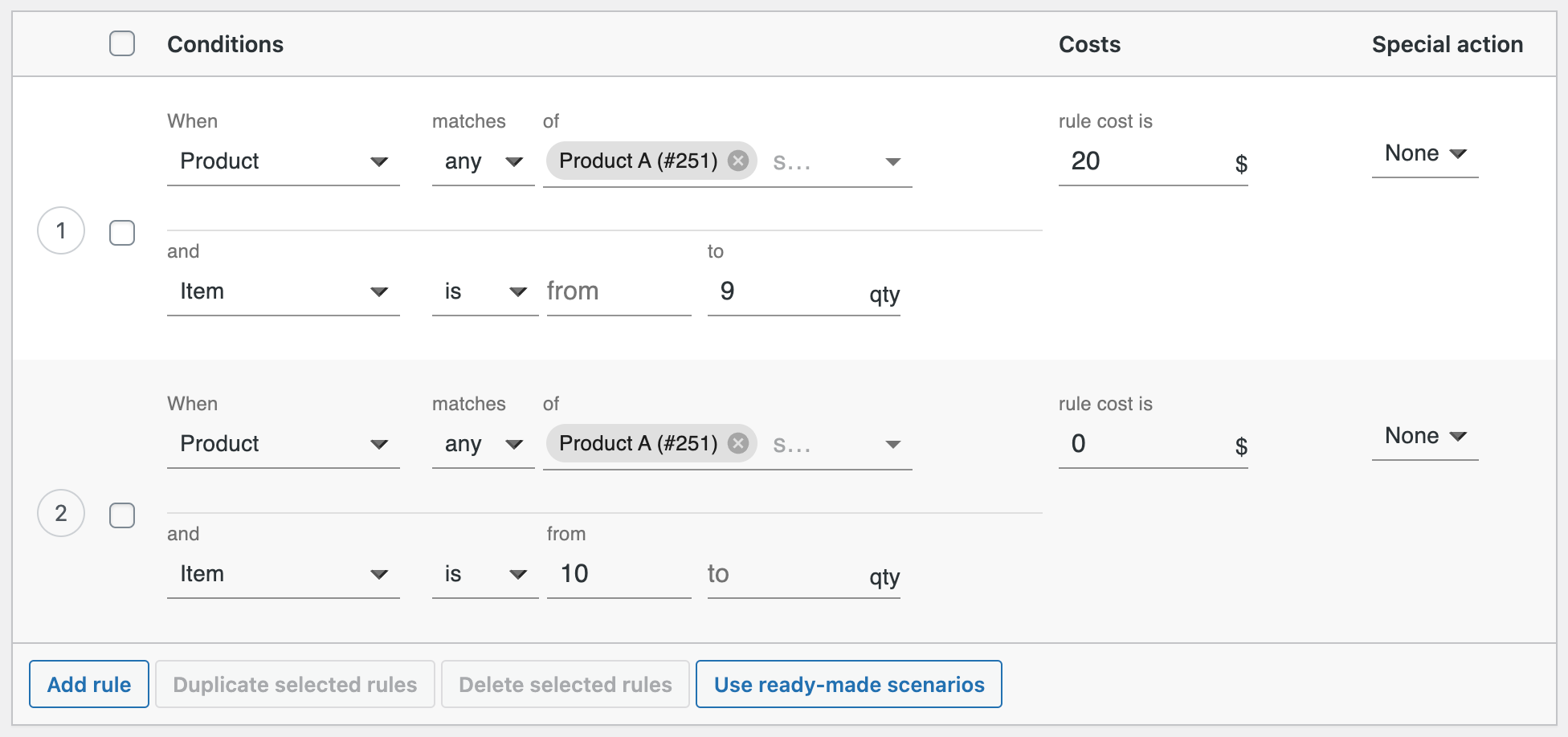
Wenn Sie möchten, können Sie einen mittleren Schwellenwert für den Versandrabatt hinzufügen und diesen wie folgt kombinieren:
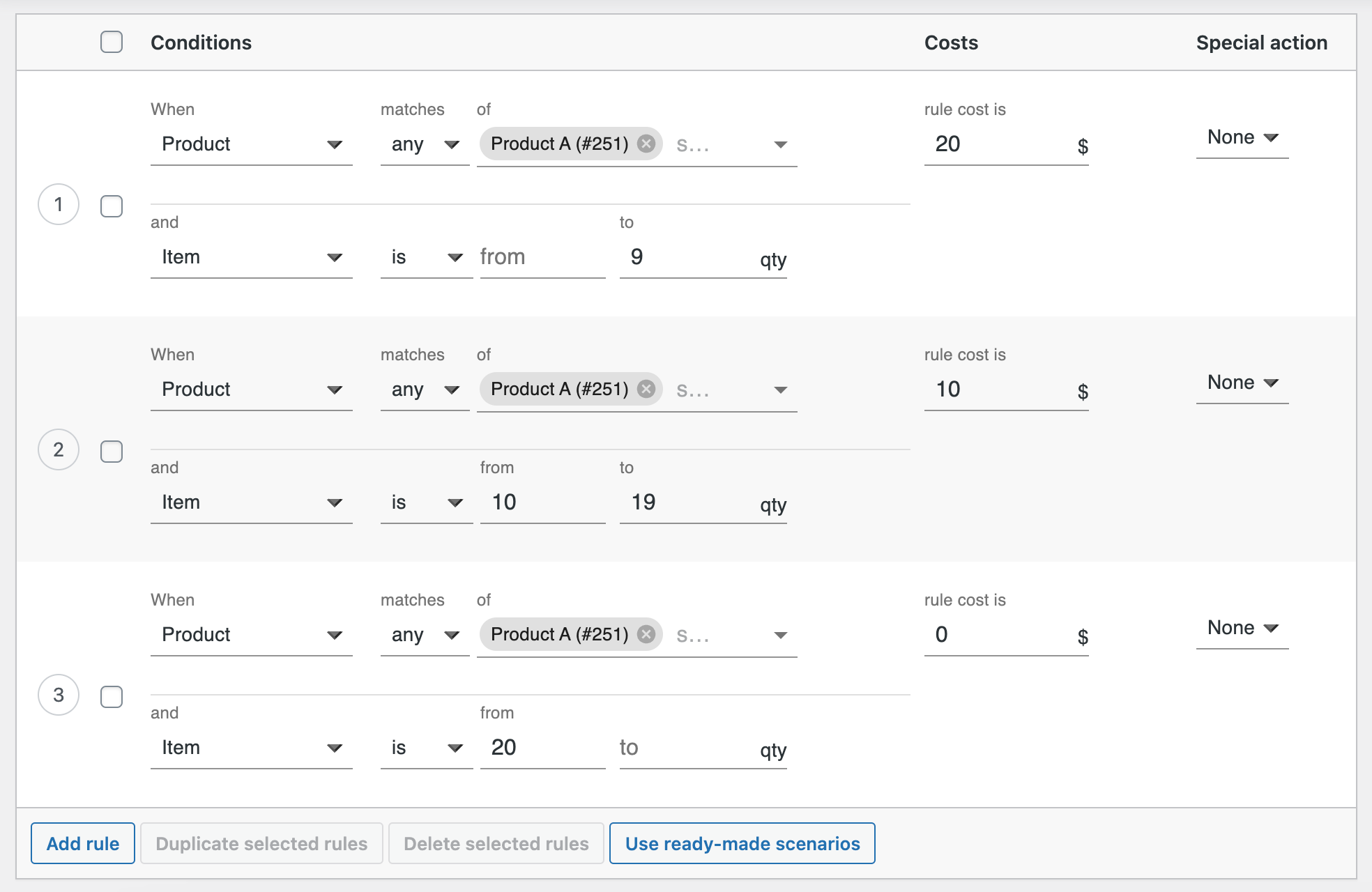
So betragen die Versandkosten beim Kauf von bis zu 9 Produkten 20 $, ab 10 bis 19 sind es reduzierte 10 $ und ab 20 Produkten erhält der Kunde kostenlosen Versand.
Optimieren Sie Ihre Versandrabatte
Bietet exklusive Angebote für Abonnenten und Mitglieder
Steigern Sie den wahrgenommenen Wert, Teil der Community Ihrer Marke zu sein, indem Sie Abonnenten und Mitgliedern exklusiven oder frühen Zugang zu Versandangeboten gewähren.
Treueprogramme: Integrieren Sie Ihre Versandrabatte als Teil eines umfassenden Treueprogramms und sorgen Sie so für kontinuierliches Engagement und Käufe.
Exklusiver Zugang: Bieten Sie Mitgliedern frühzeitigen oder exklusiven Zugang zu speziellen Versandangeboten und vermitteln Sie so ein Gefühl von Exklusivität und Wertschätzung.
Versandkosten auf der Produktseite anzeigen
Kunden möchten auch unerwartete Kosten vermeiden. Die einfachste und sehr effektive Lösung besteht darin, die Versandkosten bereits auf der Produktseite anzuzeigen . Laut einer Studie des Baymard Institute suchten 64 % der Testpersonen auf der Produktseite nach Versandkosten, bevor sie sich entschieden, ein Produkt in den Warenkorb zu legen. Dies zeigt deutlich, wie viel einfacher es für Ihre Kunden ist, sich für oder gegen einen Kauf zu entscheiden, wenn der Versandkostenrechner auf der Produktseite aktiviert ist. Dadurch können Sie den Versand vereinfachen und die Anzahl abgebrochener Warenkörbe in Ihrem Unternehmen reduzieren.
Zusammenfassung
In diesem Artikel habe ich Ihnen anhand von Arbeitsbeispielen gezeigt, wie Sie Versandrabatte für Großeinkäufe in WooCommerce einrichten. Darüber hinaus haben Sie gelernt, wie Sie damit kostenlosen Versand für Großbestellungen in WooCommerce anbieten können. Mit diesem Wissen können Sie Ihren erweiterten Versand ohne größere Probleme konfigurieren. Viel Glück!
